Untuk membuat jadual kemasukan data Excel, anda mesti terlebih dahulu merancang bidang, menetapkan pengesahan data, dan menggunakan gaya jadual. 1. Tentukan maklumat yang direkodkan seperti nama, jantina, dan lain -lain, setiap bidang menduduki satu lajur, dan tajuknya adalah ringkas; 2. Tetapkan senarai drop-down pengesahan data, had format tarikh, julat berangka dan arahan yang diperlukan; 3. Gunakan ctrl t untuk menukar ke meja untuk mencapai pengembangan automatik, pengisian formula dan penyortiran intuitif; 4. Antara muka input pilihan, sesuai untuk pengguna lanjutan. Ikuti langkah ini untuk memastikan jadual input adalah praktikal dan stabil.

Mewujudkan jadual kemasukan data sebenarnya tidak sukar dalam Excel. Kuncinya adalah untuk mengatur struktur dan fungsi dengan jelas. Jika anda hanya menghafal sesuatu secara santai dan taipkannya secara langsung, tetapi jika anda ingin menggunakannya untuk masa yang lama, isikannya untuk beberapa orang, dan ia juga boleh memudahkan analisis statistik, maka anda perlu meluangkan sedikit masa merancangnya.

1. Rancang bidang pertama (iaitu, apa yang anda ingin rekod)
Langkah pertama dalam jadual kemasukan data adalah untuk menentukan maklumat yang anda ingin rekod. Sebagai contoh, jika anda ingin membuat jadual maklumat pekerja, medan umum mungkin termasuk: nama, jantina, jabatan, tarikh kemasukan, nombor kenalan, dll.
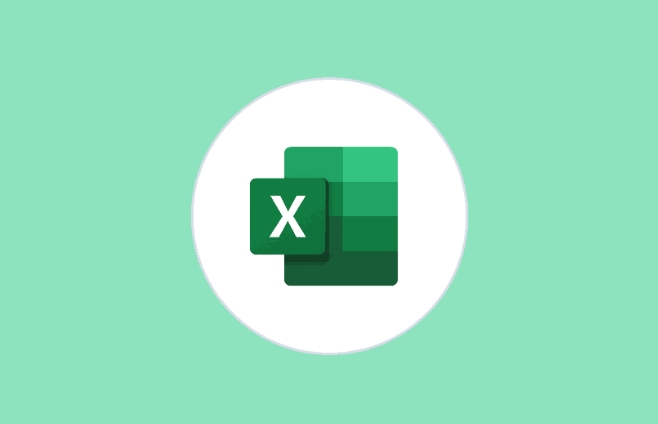
Amalan yang dicadangkan:
- Rawat setiap medan sebagai lajur, dan baris pertama sebagai tajuk
- Nama medan harus ringkas dan mudah difahami, seperti "telefon" dan bukannya "tel"
- Elakkan menggabungkan sel, supaya kesilapan tidak terdedah apabila penapisan dan penyortiran kemudian
Contohnya:
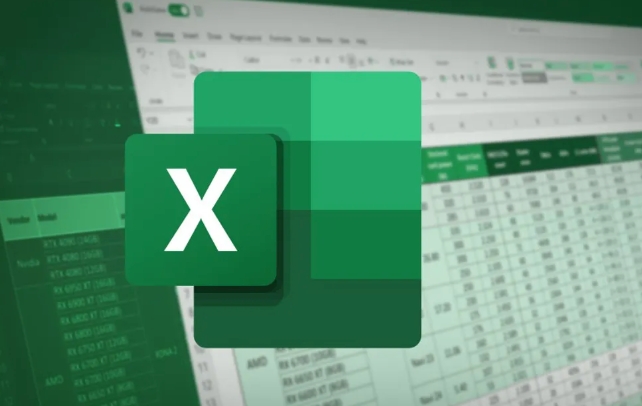
Nama | Jantina | Jabatan | Menyertai tarikh | Telefon Zhang San | Lelaki | Jabatan Teknikal | 2023/05/10 | 138xxxx1234
2. Sediakan pengesahan data untuk mengurangkan input ralat
Ini adalah langkah yang banyak orang mengabaikan, tetapi ia sebenarnya sangat berguna. Selepas menetapkannya, yang lain tidak boleh menaip kandungan apabila mengisi borang.
Kaedah pengesahan biasa adalah:
- Senarai drop-down: Sebagai contoh, hanya "lelaki" atau "wanita" boleh dipilih untuk jantina
- Sekatan Format Tarikh: Pastikan anda memasukkan tarikh undang -undang
- Julat Nilai: Sebagai contoh, umur mestilah antara 18 dan 65
- Petua yang diperlukan: Ingatkan pengguna yang mana yang diperlukan
Bagaimana untuk menetapkannya?
- Pilih kawasan sel yang ingin anda hadapi
- Klik "Data" dalam bar menu → "Pengesahan Data"
- Pilih syarat pengesahan yang sesuai, seperti "urutan", "tarikh", "integral", dll.
- Semak "Maklumat Input" dan "Amaran Ralat" untuk membiarkan pengguna melihat dengan jelas
3. Gunakan gaya meja untuk mengembangkan kawasan secara automatik
Ramai orang tidak tahu bahawa Excel mempunyai fungsi "jadual" (Kunci Pintasan Ctrl T), yang boleh memberikan kawasan data anda banyak ciri pintar:
- Memasukkan data baru secara automatik akan mengembangkan julat jadual
- Formula mengisi secara automatik ke seluruh lajur
- Menyusun dan menapis lebih intuitif
Cara Menggunakan:
- Pilih kawasan data anda (termasuk tajuk)
- Tekan Ctrl T atau klik "Mula" → "Format sebagai Jadual"
- Sahkan sama ada garis tajuk betul
Sebaik sahaja ditukar ke meja, selepas anda memasukkan data pada baris terakhir, tekan Enter untuk menambah baris baru secara automatik, yang sangat mudah.
4. Pilihan: Buat antara muka kemasukan mudah (sesuai untuk maju)
Jika anda mahu orang lain mengendalikan jadual tanpa mengendalikannya secara langsung, anda juga boleh membuat antara muka kemasukan yang mudah, seperti menambah beberapa kotak dan butang teks, dan kemudian menulis data ke dalam jadual melalui VBA.
Walau bagaimanapun, ini memerlukan sedikit asas VBA, yang sesuai untuk alat pengurusan kecil yang sering menggunakan Excel sebagai sistem. Tidak kira jika anda tidak biasa dengannya. Tiga langkah pertama sudah dapat memenuhi keperluan harian yang paling banyak.
Pada dasarnya itu sahaja. Dengan struktur yang jelas, bidang yang jelas, pengesahan, dan menggunakan fungsi jadual, anda boleh membuat jadual kemasukan data praktikal dan stabil. Ia tidak rumit tetapi mudah untuk mengabaikan butiran, seperti penamaan medan dan tetapan pengesahan. Beri perhatian lebih banyak kepadanya, dan kesannya akan lebih baik.
Atas ialah kandungan terperinci cara membuat borang kemasukan data di Excel. Untuk maklumat lanjut, sila ikut artikel berkaitan lain di laman web China PHP!

Alat AI Hot

Undress AI Tool
Gambar buka pakaian secara percuma

Undresser.AI Undress
Apl berkuasa AI untuk mencipta foto bogel yang realistik

AI Clothes Remover
Alat AI dalam talian untuk mengeluarkan pakaian daripada foto.

Clothoff.io
Penyingkiran pakaian AI

Video Face Swap
Tukar muka dalam mana-mana video dengan mudah menggunakan alat tukar muka AI percuma kami!

Artikel Panas

Alat panas

Notepad++7.3.1
Editor kod yang mudah digunakan dan percuma

SublimeText3 versi Cina
Versi Cina, sangat mudah digunakan

Hantar Studio 13.0.1
Persekitaran pembangunan bersepadu PHP yang berkuasa

Dreamweaver CS6
Alat pembangunan web visual

SublimeText3 versi Mac
Perisian penyuntingan kod peringkat Tuhan (SublimeText3)

Topik panas
 Cara Menggunakan Parentheses, Kurungan Square, dan Curly Braces di Microsoft Excel
Jun 19, 2025 am 03:03 AM
Cara Menggunakan Parentheses, Kurungan Square, dan Curly Braces di Microsoft Excel
Jun 19, 2025 am 03:03 AM
Parenthes Pautan Pantas: Mengawal Perintah Opera
 Toolbar Akses Pantas Outlook: Sesuaikan, Pindah, Sembunyikan dan Tunjukkan
Jun 18, 2025 am 11:01 AM
Toolbar Akses Pantas Outlook: Sesuaikan, Pindah, Sembunyikan dan Tunjukkan
Jun 18, 2025 am 11:01 AM
Panduan ini akan membimbing anda melalui cara menyesuaikan, bergerak, menyembunyikan, dan menunjukkan bar alat Akses Pantas, membantu anda membentuk ruang kerja Outlook anda agar sesuai dengan rutin harian dan keutamaan anda. Bar Alat Akses Pantas di Microsoft Outlook adalah USEFU
 Cara memasukkan pemetik tarikh dalam e -mel dan templat Outlook
Jun 13, 2025 am 11:02 AM
Cara memasukkan pemetik tarikh dalam e -mel dan templat Outlook
Jun 13, 2025 am 11:02 AM
Ingin memasukkan tarikh dengan cepat di Outlook? Sama ada anda menyusun e-mel satu kali, jemputan mesyuarat, atau templat yang boleh diguna semula, panduan ini menunjukkan kepada anda bagaimana untuk menambah pemetik tarikh yang boleh diklik yang menjimatkan masa anda. Menambah Popup Kalendar ke E -mel Outlook
 Buktikan kemahiran Microsoft Excel dunia anda dengan ujian cara geek (pertengahan)
Jun 14, 2025 am 03:02 AM
Buktikan kemahiran Microsoft Excel dunia anda dengan ujian cara geek (pertengahan)
Jun 14, 2025 am 03:02 AM
Sama ada anda telah mendapat promosi pekerjaan yang berfokus pada data atau baru-baru ini mengambil beberapa teknik Microsoft Excel baru, mencabar diri anda dengan ujian How-to Geek Intermediate Excel untuk menilai kecekapan anda! Ini adalah yang kedua dalam siri tiga bahagian. The
 Cara Beralih ke Mod Gelap di Microsoft Excel
Jun 13, 2025 am 03:04 AM
Cara Beralih ke Mod Gelap di Microsoft Excel
Jun 13, 2025 am 03:04 AM
Semakin banyak pengguna membolehkan mod gelap pada peranti mereka, terutamanya dalam aplikasi seperti Excel yang mempunyai banyak elemen putih. Sekiranya mata anda sensitif terhadap skrin yang terang, anda menghabiskan berjam -jam bekerja di Excel, atau anda sering bekerja selepas gelap, swit
 Cara memadam baris dari julat yang ditapis tanpa terhempas Excel
Jun 14, 2025 am 12:53 AM
Cara memadam baris dari julat yang ditapis tanpa terhempas Excel
Jun 14, 2025 am 12:53 AM
Pemadaman Pantas Pantas Pantas Pantas Pantas Terhadap Excelsort Data terlebih dahulu untuk mengelakkan Excel dari crashingremoving baris dari julat yang ditapis besar di Microsoft Excel boleh memakan masa, menyebabkan program itu menjadi tidak responsif, atau bahkan LEA
 Helaian Google Importrange: Panduan Lengkap
Jun 18, 2025 am 09:54 AM
Helaian Google Importrange: Panduan Lengkap
Jun 18, 2025 am 09:54 AM
Pernah memainkan permainan "hanya satu salinan cepat" dengan Google Helaian ... dan kehilangan satu jam dalam hidup anda? Apa yang bermula sebagai pemindahan data mudah dengan cepat bola salji menjadi mimpi ngeri ketika bekerja dengan maklumat dinamik. Mereka "Pembetulan cepat & qu
 Ujian Kemahiran Essential Microsoft Excel
Jun 12, 2025 pm 12:01 PM
Ujian Kemahiran Essential Microsoft Excel
Jun 12, 2025 pm 12:01 PM
Sama ada anda telah mendarat wawancara kerja untuk peranan yang memerlukan kemahiran Microsoft Excel asas atau anda ingin menyelesaikan masalah dunia nyata, ambil ujian How-to Geek Beginner Excel untuk mengesahkan bahawa anda memahami asas-asas dari Sprea yang popular ini






